
Personel Devam Takip Cihazları nelerdir? Nasıl Programlanır? PDKS nasıl sınıflandırılır?
Nisan 9, 2020
Şirketlerde Turnike Geçiş Sistemlerinin Başlangıcı , Gelişimi ve Çeşitleri
Nisan 15, 2020Active Directory ‘i müşterilerimize kurarken aynı zamanda MSK Global olarak buradaki bilgi birikimimizi size sunmak istedik. Her firmanın kendi active directory sini kurabilen ya da en azından yönetebilen personellerini yetiştirmek için buradayız.
Active Directory Nedir?
Active Directory, Microsoft tarafından işletmelerin şirket ağlarının yönetimini sağlayan dizin hizmetidir. Şirket içerisinde bulunan sunucular, bilgisayarlar, yazıcılar, kullanıcılar, departmanlar gibi tüm bilgilerin saklandığı bir veritabanıdır. Bu hizmet ile yönetimsel kısıtlamalar oluşturulabilir ve ihtiyaca göre şekillendirilebilir.
Active Directory yönetimi sağlamak için Domain Naming System (DNS)’i kullanır. Domain yapısında bulunan tüm sunucular ve bilgisayarlar DNS içerisinde saklanır. BT uzmanlarının domain içerisindeki kullanıcıları, bilgisayarları, programları ve ağ servislerini merkezi noktadan kolayca yönetmesini sağlar.
Active Directory Domain Kurulumu
Active Directory hizmetinin kurulacağı sunucunun en az aşağıdaki donanımsal özellikleri karşılaması gerekmektedir.
- 1,4 GHz 64-bit işlemci
- 512 MB sistem belleği
- En az 32 GB disk
Öncelikle kurulumun yapılacağı sunucunun anlaşılabilir bir ismi olmalıdır. Bu kısa ince nüanslar gelecekteki karışıklıkları önlemekte önemlidir.
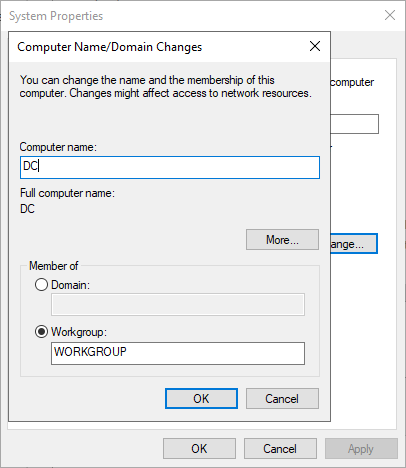
Domain Controller sunucusunun sürekli erişilebilir olması gerektiği için IP adresi sabit olmalıdır.
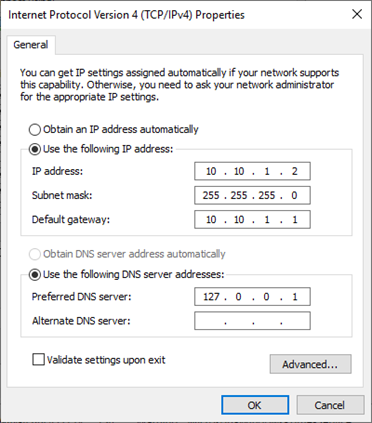
Sizde kendi yapınızdaki IP aralığına göre düzenleme yapabilirsiniz. DNS ayarı görseldeki gibi 127.0.0.1 veya sunucuya verdiğiniz IP adresi olmalıdır.
Kuruluma başlayabiliriz.
Server Manager üzerinden Add roles and features butonuna tıklanır.
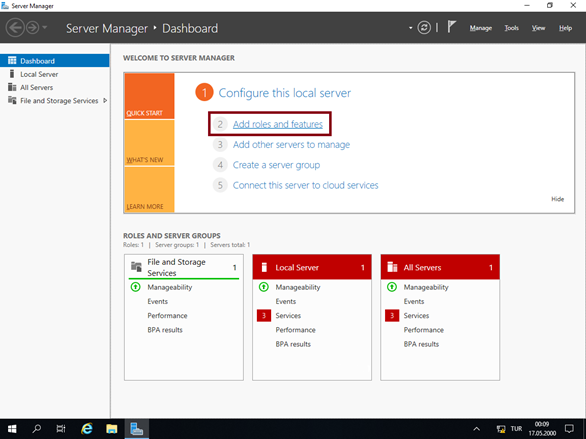
Gelen ekranda kuruluma başlamadan önce yapılması gerekenler ile ilgili bir metin yer almaktadır. Next ile devam edelim.
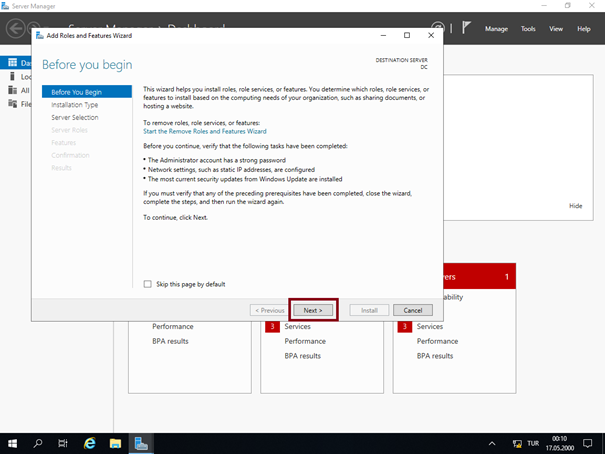
Role-based or feature-based installation seçilir ve Next ile devam edilir.
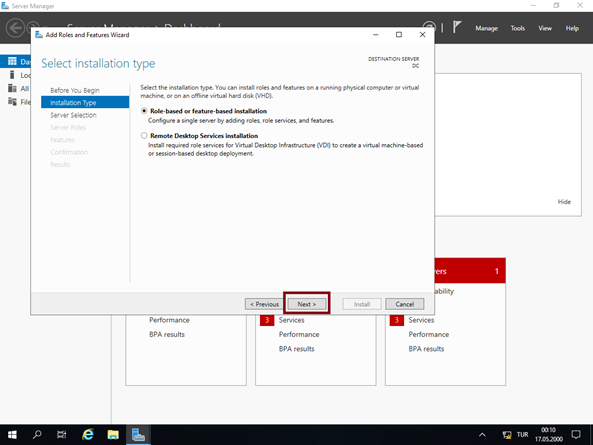
Select Destination Server ekranında kurulum yapılacak sunucu seçilir. Şu an 1 adet sunucumuz olduğu için seçili halde geldi. Next ile devam edelim.
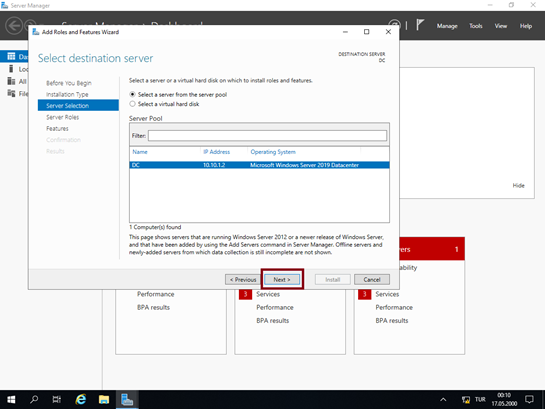
Select Server Roles ekranında Active Directory Domain Services seçilir.
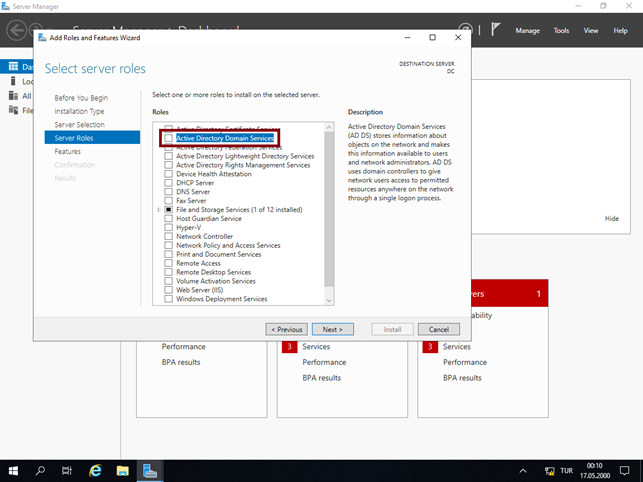
Seçim yaptıktan sonra Active Directory Domain Services rolü için gerekli başka roller ve özellikler olduğunu gösteren ve bunların kurulması için sizden onay isteyen bir pencere açılır. Bunlar;
- Group Policy Management
- Active Directory Yönetim Araçları
Add Features butonuna basarak onaylanır ve Next ile devam edilir.
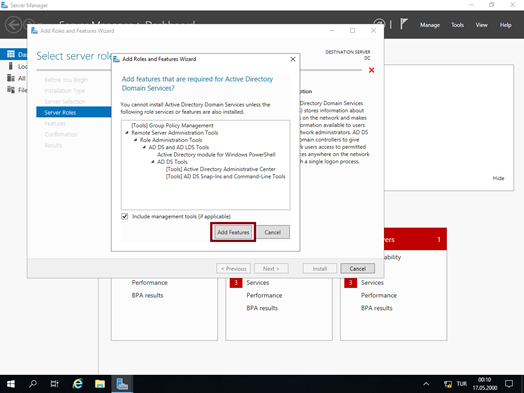
Select Features ekranında kuracağımız bir şey olmadğı için Next ile devam edelim.
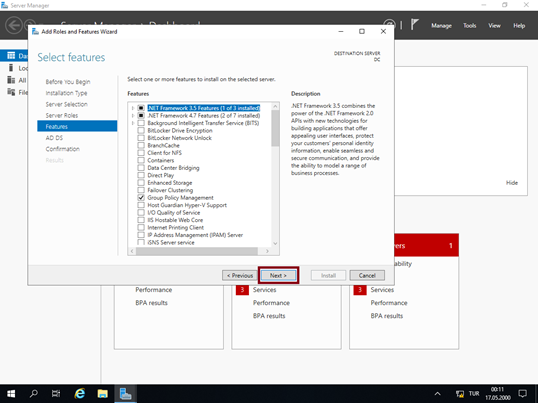
Bir sonraki ekranda Microsoft tarafından Active Directory ile ilgili bilgi verilmektedir. Next ile devam edelim.
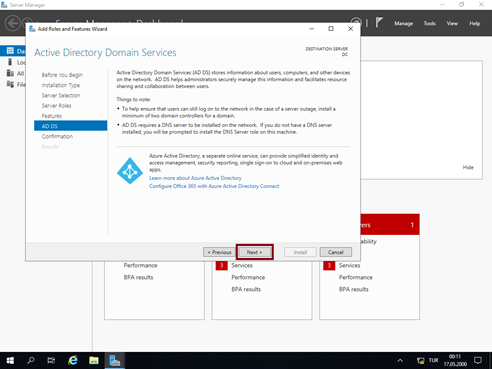
Kurulması için seçtiğimiz rollerin ve özelliklerin özet bilgilendirmesi görüntülenmektedir. Install butonu ile kurulumu başlatıyoruz.
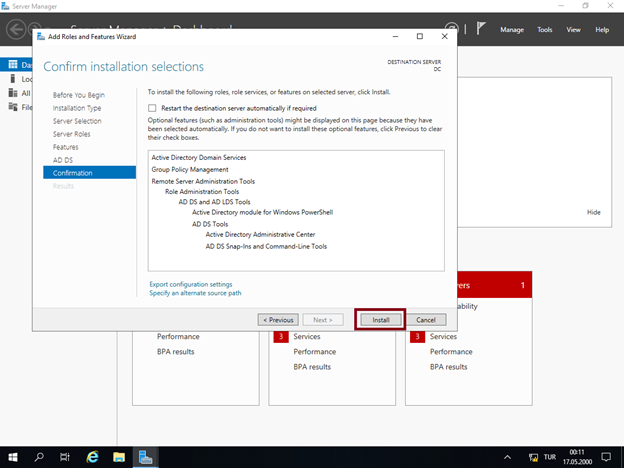
Kurulum başladı.
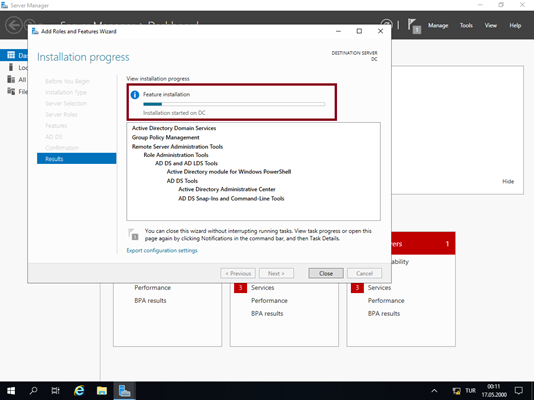
Kurulum konusunda bazı ekstra farkllıklar ve farklı server yapıları için ekstra özellik girişleri gerekebilir.Ayrıca doğru yapı için doğru domain server seçilmesi gerekir. Bu ve bunun gibi bilgi teknolojileri konuda yetkin kadrodan oluşan MSK Global Elektronik’den destek alabilirsiniz.
Ayrıca bünyenizde bulunan BT personellerine MSK Global bilgi aktarımını sağlıyor olacaktır. destek@mskglobal.net üzerinden bize sorularınızı ulaştırabilirsiniz.
Kurulum başarılı bir şekilde tamamlandı. Burada domain kurulumuna başlamak için isteğe bağlı olarak Promote this server to a domain controller butonuna tıklayabilir veya bir sonraki görseldeki yöntemi uygulayabilirsiniz.
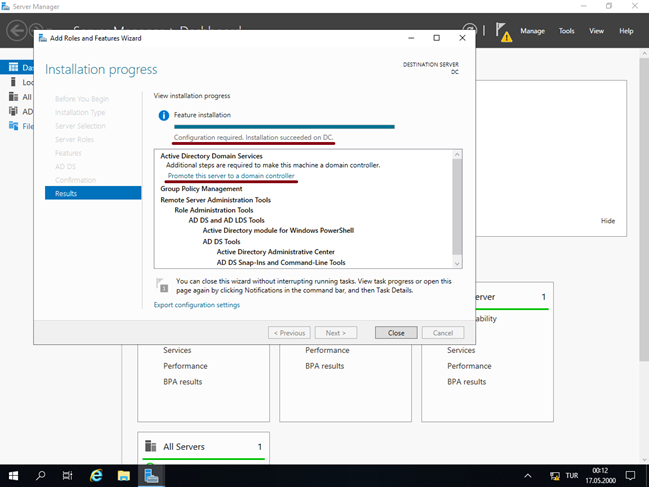
Sağ üstteki bildirim butonuna basarak Promote this server to a domain controller butonuna tıklanır ve domain kurulumu penceresi açılır.
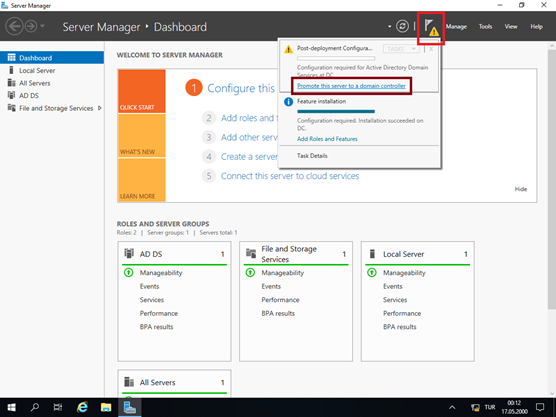
Açılan pencerede Deployment Configuration ekranında üç seçenek sunulmuştur.
- Add a domain controller to an existing domain: Varolan bir domain’e yeni bir domain controller eklemenizi sağlar.
- Add a new domain to an existing forest: Varolan bir forest’a yeni bir domain eklemenizi sağlar.
- Add a new forest: Yeni bir forest içinde yeni bir domain oluşturmanızı sağlar ve bizim kullanacağımız seçenektir.
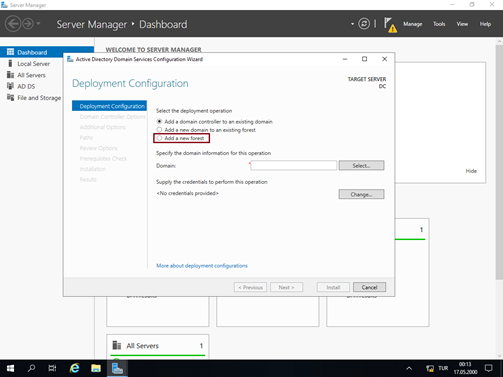
Add a new forest seçilir ve altındaki Root domain name alanına domain adı yazılır. Next ile devam edilir.
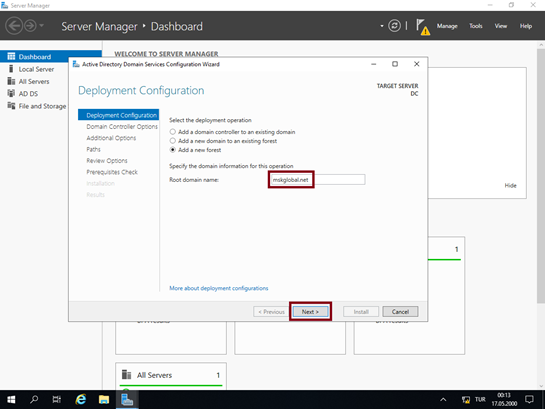
Domain Controller Options ekranında forest ve domain functional level belirlemesi yapılır.
- Forest functional level: Forest için en düşük işletim sistemi versiyonunu belirler.
- Domain functional level: Domain için en düşük işletim sistemi versiyonunu belirler.
Directory Services Restore Mode (DSRM) password kısmına bir sorun olduğunda restore modunun açılması için gereken şifre girilir. Bu şifreyi kesinlikle unutmayınız! Next ile devam edelim.
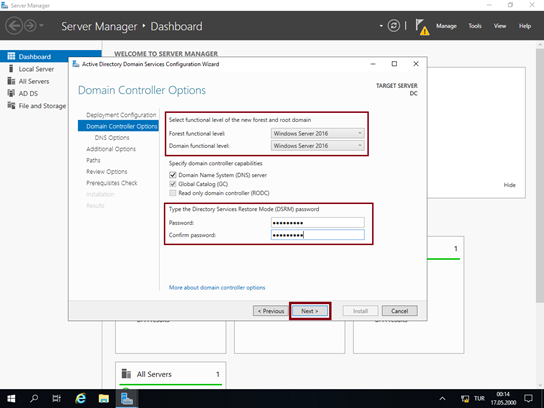
Active Directory ile DNS servisinin de kurulması gerektiği için bu ekranda değişiklik yapamıyoruz. Next ile devam edelim.
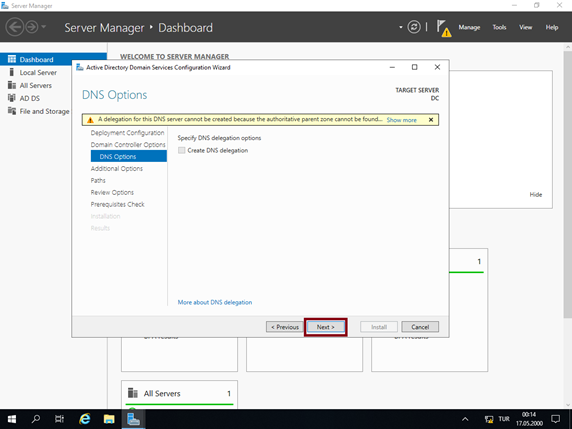
Domain için kullanılacak NetBIOS isminin gösterildiği ekrandayız. Ortamda aynı isimde başka bir domain olmamasına dikkat ediniz. Gerek duyarsanız bu ekrandan değiştirebilirsiniz. Next ile devam edelim.
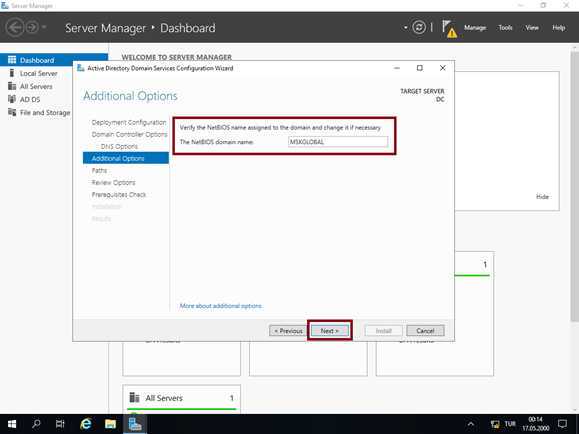
Active Directory veritabanının ve log dosyalarının disk üzerindeki konumları buradan ayarlanmaktadır. Log dosyaları her bir adımın kayıt olduğu en önemli dosyalardan birisidir. İleride size rehberlik edebilir, ya da ipuçları verebilir. Biz değişiklik yapmadan Next ile devam edelim.
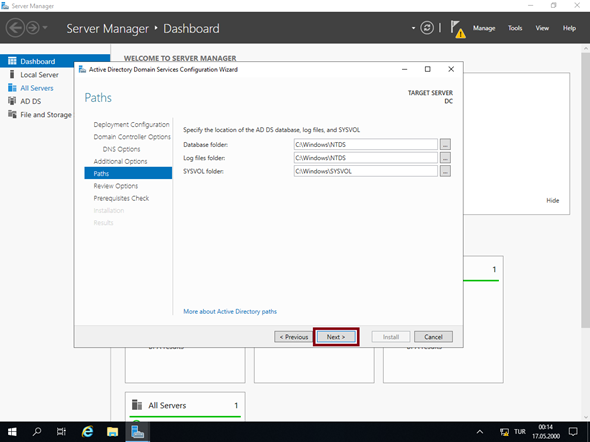
Yaptığımız ayarları kontrol edebileceğimiz özet ekranındayız. Yanlış bir şey yoksa Next ile devam edelim.
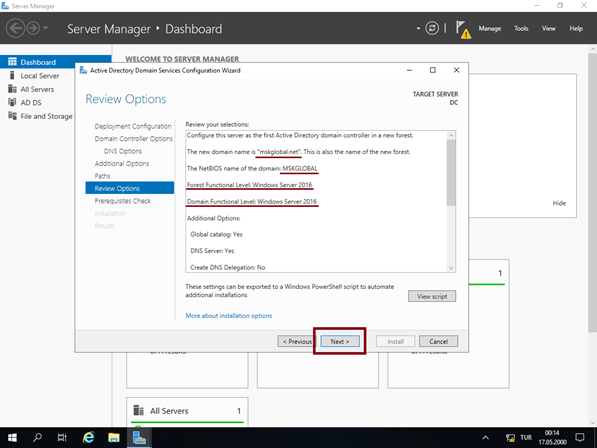
Ön gereksinimlerin kontrolleri yapılıyor.
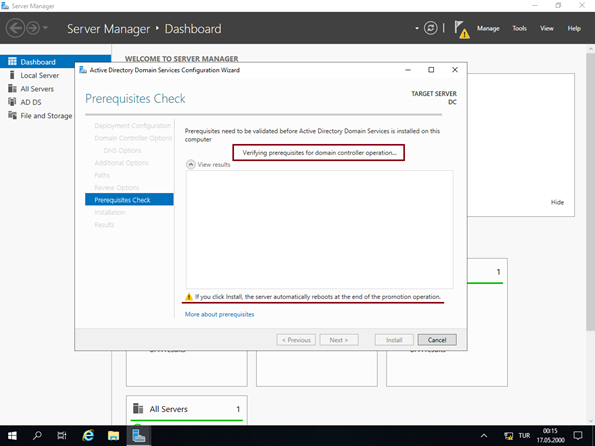
Tüm kontroller başarıyla yapıldı ve kuruluma hazırız. Eğer kontroller başarılı bir şekilde yapılmazsa , adımlara baştan başlayın ya da MSK Global destek ekibinden destek@mskglobal.net üzerinden yardım alabilirsiniz. Aşağıda install butonuna basarsak işlem bittiğinde sunucunun otomatik olarak restart edileceği yazmaktadır. Install butonuna basarak domain kurulum işlemini başlatalım.

Kurulum işlemi başladı.
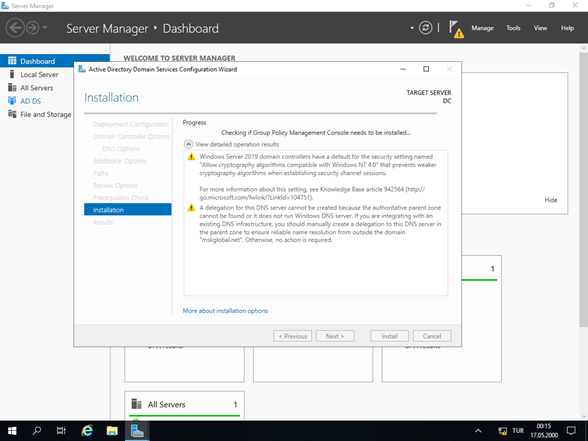
Kurulum başarılı bir şekilde tamamlandı. Sunucu otomatik olarak restart oluyor.
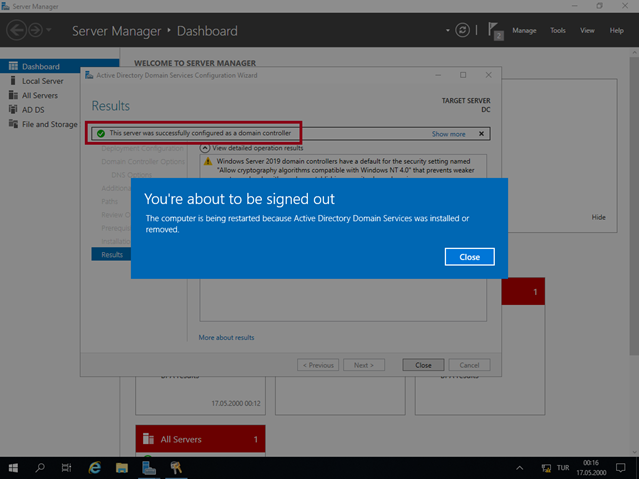
Sunucu restart olduktan sonra Server Manager ekranında sağ üst taraftaki Tools menüsü altında Active Directory yönetim araçlarının geldiği görülmektedir.
Böylece Windows Server 2019 üzerinde Active Directory servisinin kurulumu tamamlanmış oluyor.
Daha fazlası ve ayarlar için sonraki bir yazımızda Active Directory de en çok kullanılan kurallar ve yapılması gerekenleri size aktarıyor olacağız O zamana kadar ki tüm sorularınız için destek@mskglobal.net maili ya da www.mskglobal.net üzerinden bize ulaşabilirsiniz.
TARIK KOCA
MSK GLOBAL ELEKTRONİK
IT Specialist
